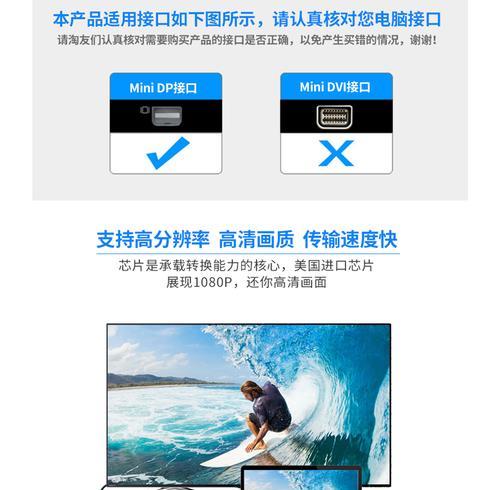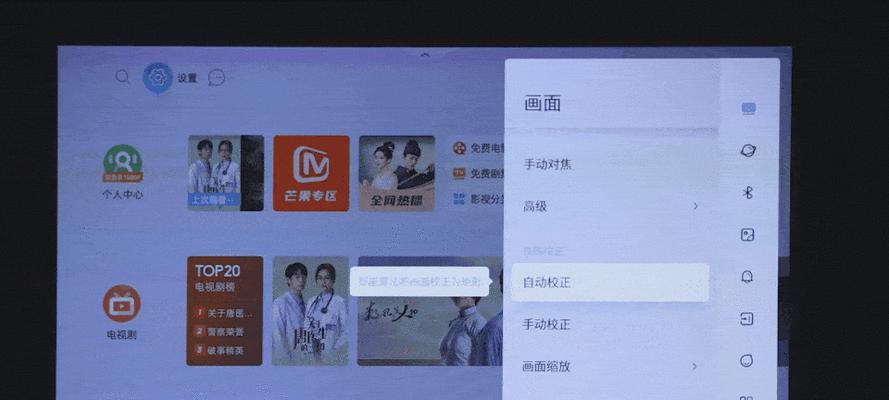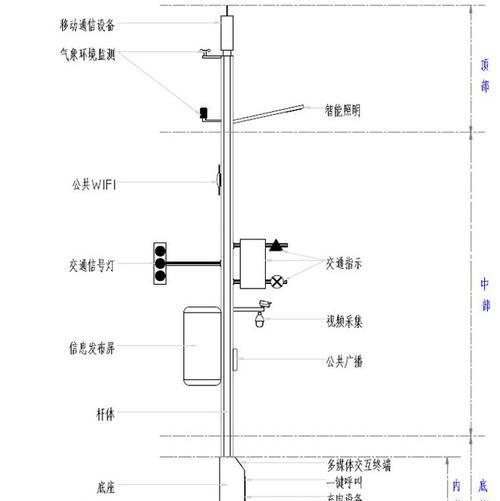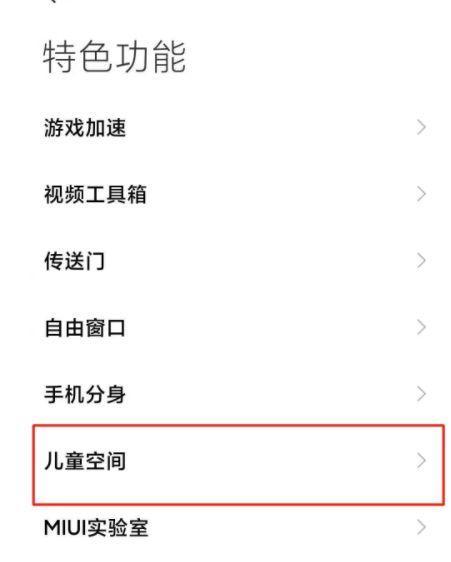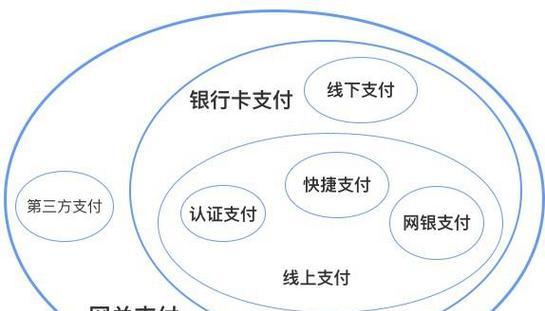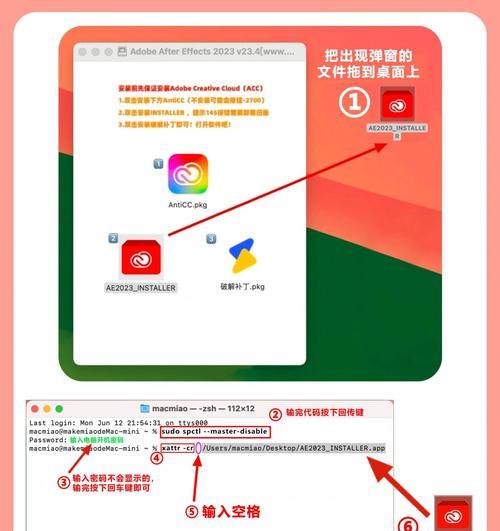随着移动办公和远程会议的普及,越来越多的用户希望把他们的苹果设备与投影仪连接,以实现更加高效的工作展示或休闲娱乐。然而,并非所有的投影仪都能与苹果Air无缝连接。本文将为用户提供一个全面的指南,帮助他们更好地实现苹果Air与投影仪的连接,并提供实用的技巧和解决方案。
一、准备工作:确认设备兼容性
在开始之前,确保你的苹果Air和投影仪硬件上都是兼容的。苹果Air通常通过以下几种方式进行连接:
HDMI接口
VGA接口
使用AppleTV或第三方设备进行无线连接
确保你的投影仪具有相应的接口或者支持无线连接技术。使用HDMI或VGA直接连接是最常见的有线连接方式,而AirPlay功能则适用于无线连接。
二、硬件连接:有线连接方法详述
如果你的投影仪或AppleAir支持HDMI或VGA接口,就可以通过以下步骤进行连接。
1.准备必要的连接线材
确认你拥有正确类型的连接线,HDMI或VGA线。
2.连接AppleAir与投影仪
将线材的一端连接到AppleAir的相应输出接口。
将另一端连接到投影仪的输入端口。
打开投影仪和AppleAir设备。
3.配置AppleAir的显示器设置
在连接线后,你应该能在AppleAir上看到投影仪的屏幕显示。如果未自动检测到,可按照以下步骤进行操作:
点击屏幕左上角的苹果图标。
选择“系统偏好设置”>“显示器”。
在“显示器”设置中,点击“检测显示器”按钮。
如果投影仪支持镜像显示或扩展桌面,你可以在“排列”标签下进行设置。
三、无线连接:AirPlay使用指南
对于不想使用有线连接的用户,可以通过AirPlay实现无线连接。
1.确保投影仪支持AirPlay
并非所有的投影仪都内置了对AirPlay的支持。如果投影仪不支持,可能需要额外购买AppleTV或支持AirPlayMirroring的第三方设备。
2.使用AppleTV进行无线连接
将AppleTV与投影仪通过HDMI连接。
通过WiFi网络将AppleTV与AppleAir连接。
在AppleAir上,点击桌面右上角控制中心的“显示器镜像”图标。
选择你的AppleTV设备进行连接。
3.使用第三方设备进行无线连接
一些智能投影仪或第三方设备支持AirPlay直接连接。
确认你的投影仪或设备已开启AirPlay功能。
在AppleAir上重复第二步的操作进行连接。
四、问题排查与解决
在连接过程中,可能会遇到各种问题。以下是一些常见问题的解决方法:
1.投影仪无信号显示
确认所有线材连接紧固且无损坏。
检查投影仪输入源选择是否正确。
如果是无线连接,请检查网络连接是否稳定。
2.分辨率或屏幕显示不正确
在AppleAir的“系统偏好设置”中,调整显示器设置来适配投影仪。
更新投影仪的固件到最新版本。
3.AirPlay无法连接
确认AppleAir与AppleTV或第三方设备处于同一网络。
重启AppleAir和AppleTV(或第三方设备)。
检查投影仪是否具有最新固件版本并更新。
五、扩展阅读:更多实用技巧
对于高级用户,这里有一些建议和技巧,可以使连接过程更加顺畅,提升用户体验。
1.使用第三方软件提升功能
有一些第三方软件可以进一步优化AirPlay连接体验,如提供额外设置选项等。
2.教育用户如何在多屏环境下进行切换
用户可能需要在多个显示设备间切换,AppleAir允许用户通过简单的快捷键组合来实现这一操作。
3.维护连接的稳定性
定期检查网络连接的稳定性,并采取措施优化无线网络环境,如重新设置路由器、调整无线信道等。
六、
苹果Air连接投影仪看似简单,但实际操作起来可能会遇到各种问题。本文提供了一个全面的指南,包括硬件连接、无线连接、问题排查等各环节。通过遵循本文的步骤和建议,用户应能有效解决连接过程中遇到的问题,并享受到顺畅的连接体验。无论用户是否为技术高手,都能在这里找到适用于自身的解决方案。